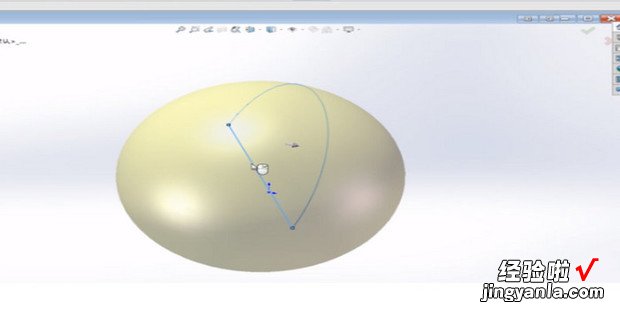下面就来教大家如何在solidworks绘制圆球 。

方法
打开SolidWorks并新建一个“零件”,点击“确定”,具体如图所示 。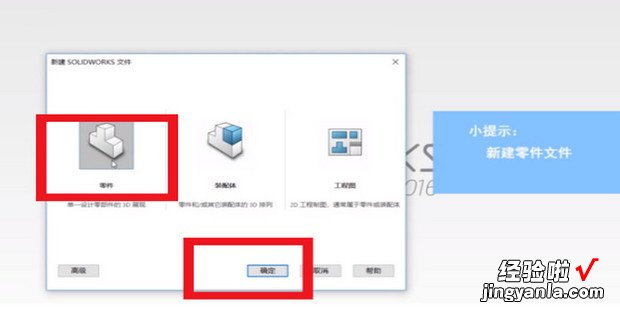
在新出现的界面点击“草图”中的“草图绘制”,出现各个基准面,具体如图所示 。
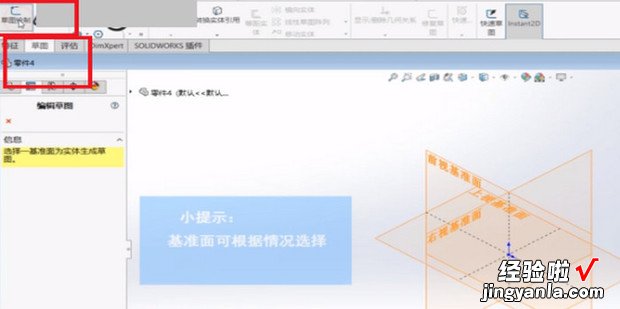
任意选择一个基准面并且在这个面上做一个圆,具体如图所示 。
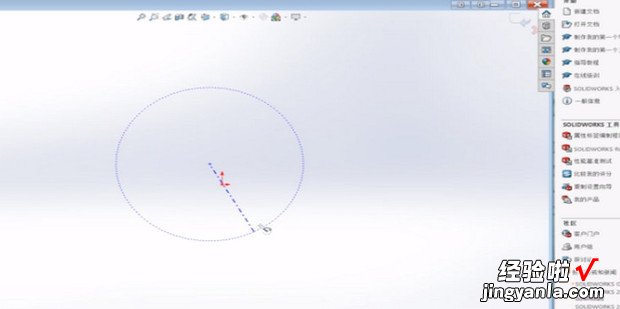
选择其中的180度圆弧之后也点击“草图绘制”推出,具体如图所示 。
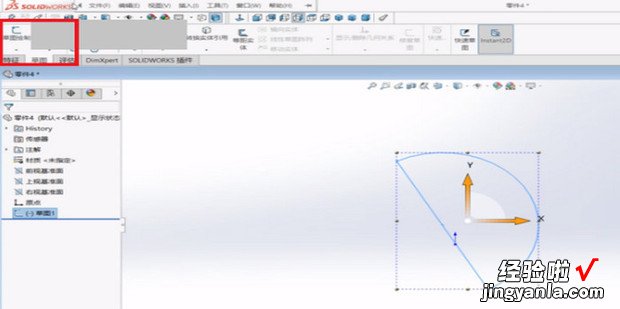
点击“插入”中的“凸台/基体”中的“旋转”,具体如图所示 。
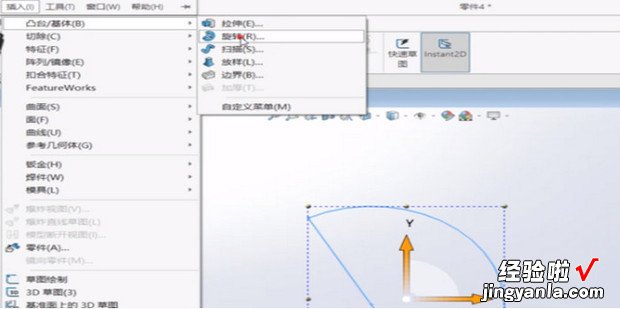
在出现界面点击半圆形的直径边 , 球即可自动生成 。
【solidworks如何绘制圆球,solidworks如何绘制文字】